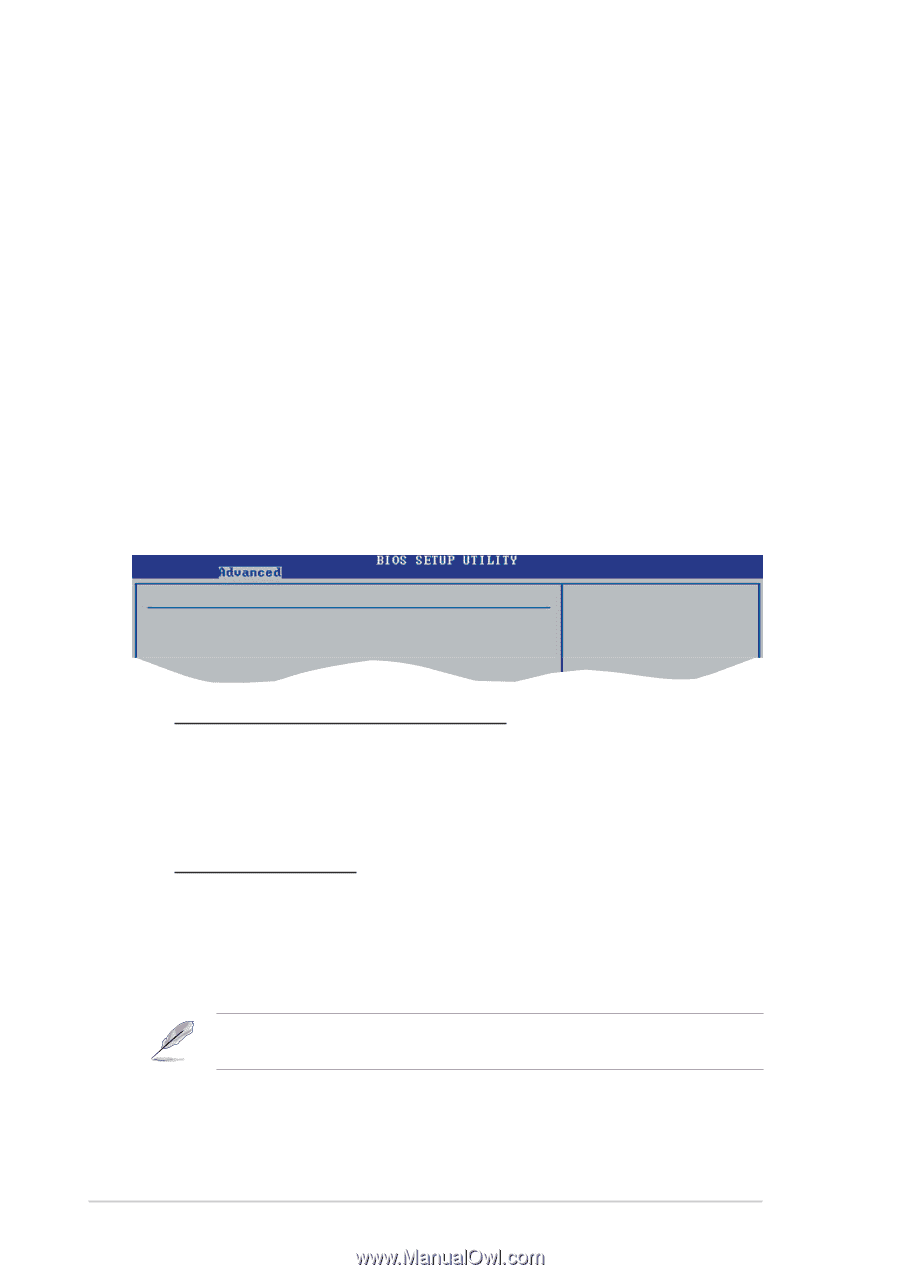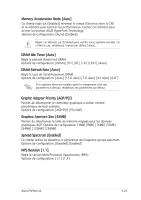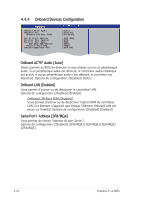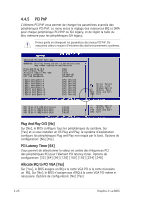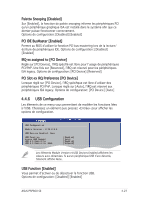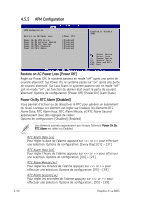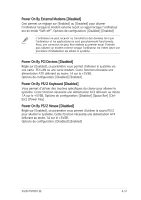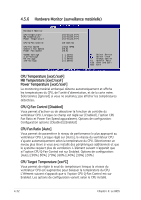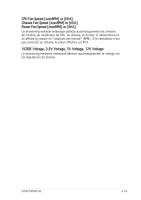Asus P5P800 SE Motherboard Installation Guide - Page 88
Legacy USB Support [Auto], USB 2.0 Controller [Enabled], USB 2.0 Controller Mode [HiSpeed], USB Mass
 |
View all Asus P5P800 SE manuals
Add to My Manuals
Save this manual to your list of manuals |
Page 88 highlights
Legacy USB Support [Auto] Vous permet dʼactiver ou de désactiver le support des périphériques USB pour les OS legacy. Passer sur [Auto] permet au système de détecter la présence de périphériques USB au démarrage. Si détecté, le mode contrôleur USB legacy est activé. Si aucun périphérique USB nʼest détecté, le support USB legacy est désactivé. Options de configuration: [Disabled] [Enabled] [Auto] USB 2.0 Controller [Enabled] Vous permet dʼactiver ou de désactiver le contrôleur USB 2.0. Options de configuration: [Disabled] [Enabled] USB 2.0 Controller Mode [HiSpeed] Vous permet de configurer le contrôleur USB 2.0 en mode HiSpeed (480 Mbps) ou Full Speed (12 Mbps). Options de configuration: [HiSpeed] [FullSpeed] USB Mass Storage Device Configuration USB Mass Storage Device Configuration USB Mass Storage Reset Delay [20 Sec] No USB Mass Storage device detected USB Mass Storage Reset Delay [20 Sec] Vous permet de sélectionner le nombres de secondes pendant lesquelles le POST attend avant de scanner le périphérique de stockage USB après le boot. Le message "No USB mass storage device detected" apparaît si aucuns de ces périphériques nʼest installé. Options de configuration: [10 Sec ] [20 Sec] [30 Sec] [40 Sec] Emulation Type [N/A] Réglé sur Auto, les périphériques USB de moins de 530Mo seront émulés en tant que lecteur de disquettes, les périphériques restants étant identifiés comme disques durs. Lʼoption Forced FDD peut être utilisée pour forcer un disque dur formaté à booter comme FDD (par example, un lecteur ZIP). Les éléments Device et Emulation Type nʼapparaissent que si des périphériques USB sont installés. 4-28 Chapitre 4: Le BIOS